谷歌浏览器的跨平台同步功能分析
发布时间:2025-05-07
来源:Chrome官网

要使用谷歌浏览器的跨平台同步功能,首先得确保各个设备上都安装了谷歌浏览器。安装完成后,打开浏览器,找到设置选项。在设置菜单里,有一个“同步和 Google 服务”的区域,点击进入。
接着,需要登录自己的谷歌账号。如果之前没有登录过,按照提示输入账号和密码进行登录。登录成功后,就可以看到同步的相关内容设置了。
在这里,能选择要同步的数据类型,像书签、历史记录、密码、扩展程序等。根据自己的需求勾选相应的选项。比如,如果希望在不同设备上都能快速找到之前保存的书签,就把书签同步选项打开;要是担心忘记某些网站的登录密码,也可以开启密码同步。
设置好后,在其他设备上登录同一个谷歌账号,并按照同样的步骤开启同步功能。这样,在一个设备上对浏览器进行的更改,如添加书签、安装扩展等操作,就会自动同步到其他已登录该账号的设备上。
不过,在使用过程中可能会遇到一些小问题。比如同步速度慢,这时候可以检查一下网络连接是否正常,或者尝试重启浏览器和设备。另外,如果发现同步的数据不完整,可以手动触发同步,一般在设置的同步选项里会有相关按钮。
总之,谷歌浏览器的跨平台同步功能能让用户在不同设备间无缝切换,方便地使用浏览器的各种功能。只要正确设置和操作,就能充分利用这一功能,提升浏览体验。
谷歌浏览器离线包快速下载与安装经验
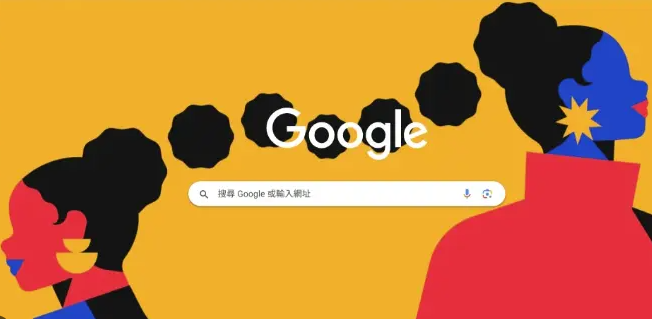
谷歌浏览器的离线包可无需网络快速安装,掌握经验操作即可高效部署软件,让浏览体验稳定顺畅。
Google Chrome插件搜索结果排序规则是否合理
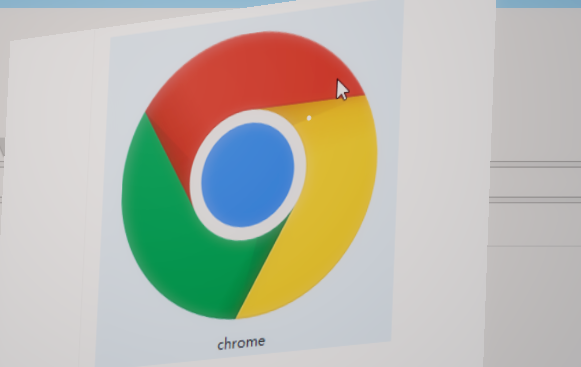
分析Chrome插件市场搜索结果排序规则的合理性,提出改进建议以提升用户搜索体验。
google浏览器下载视频无声音问题处理方案
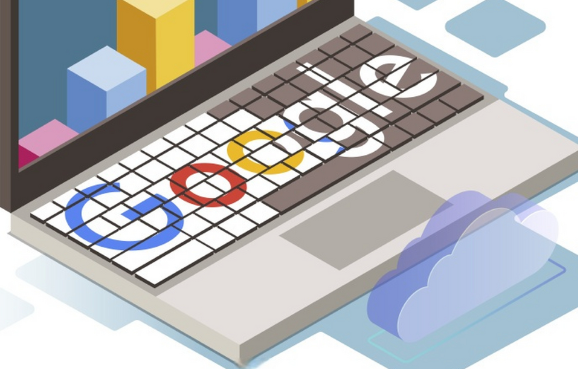
分享google浏览器下载视频无声音的原因及处理方案,帮助用户恢复视频音频正常播放,保障观看体验。
Google浏览器启动速度提升实用技巧合集
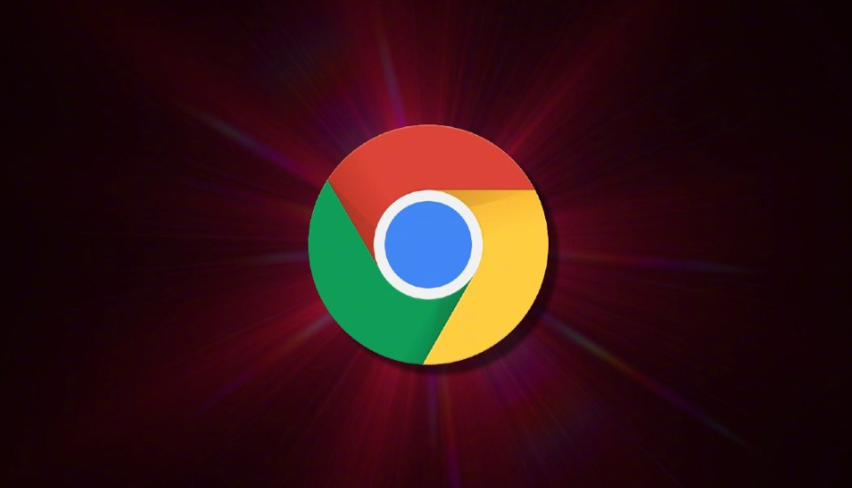
汇总Google浏览器启动速度提升的实用技巧,帮助用户优化浏览器启动时间,提升使用流畅度。
谷歌浏览器最新更新包安装与使用技巧
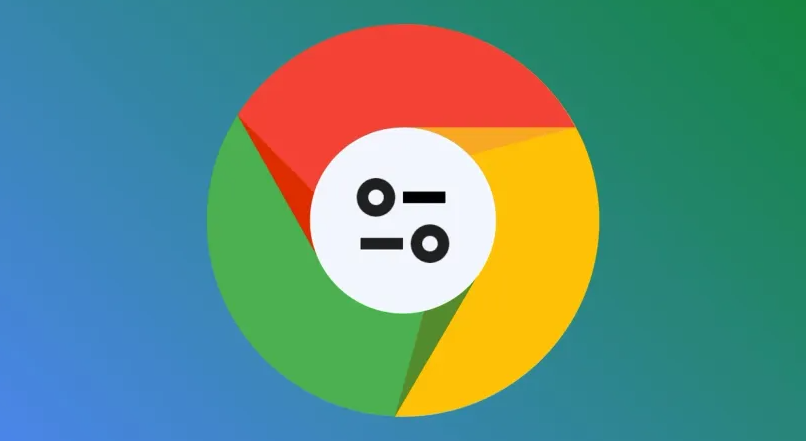
谷歌浏览器最新更新包提供安装与使用技巧,帮助用户轻松升级至最新版本。文章详细解析每步操作,高效顺利完成升级。
google Chrome浏览器插件如何保障用户权限独立
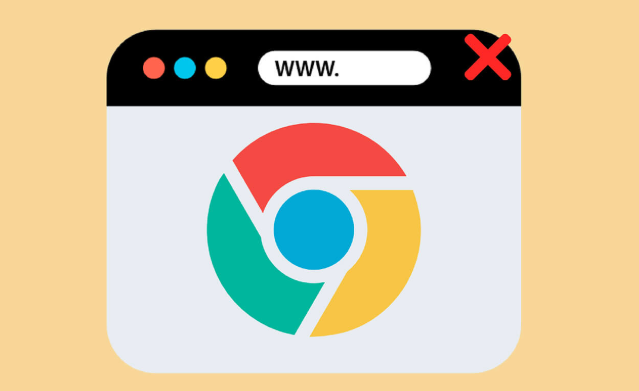
探讨google Chrome浏览器插件如何通过权限隔离确保各插件用户权限独立,防止权限越界和数据泄露,保障浏览安全。
